怎么设置电脑密码?很多时候,我们需要离开一下电脑,又不想让别人使用,但关机显得太麻烦,心想要是能锁上密码就好了,今天为了可以帮助到大家,小编将分享怎么设置电脑密码的方法给大家。
很多朋友都不知道怎么设置电脑密码,设置了开机密码就可以提高电脑的安全,别人就无法轻易打开并使用你的电脑,这样电脑的一些重要文件就没那么容易被人窃取或修改了,接下来我们一起看看怎么设置电脑密码的吧。
怎么设置电脑密码
点击开始菜单,选择控制面板
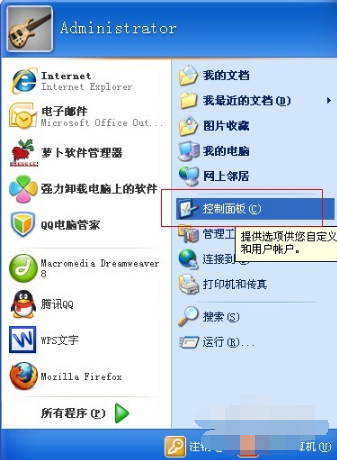
系统密码载图1
找到并点击【用户账户】
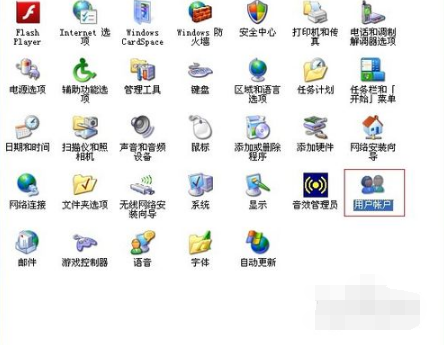
系统密码载图2
点击你的计算机账户
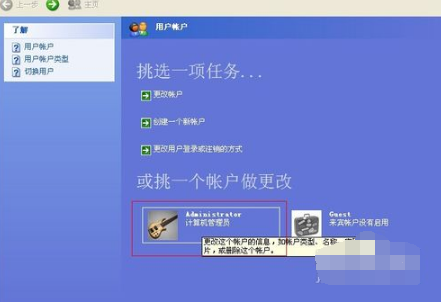
系统密码载图3
点击创建密码
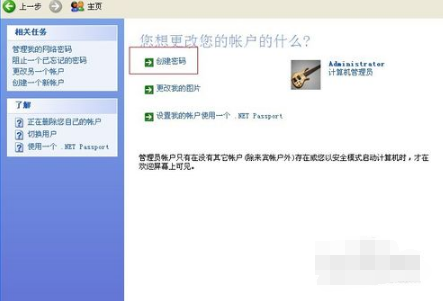
系统密码载图4
输入相同的密码两遍,避免输错

系统密码载图5
点击创建密码
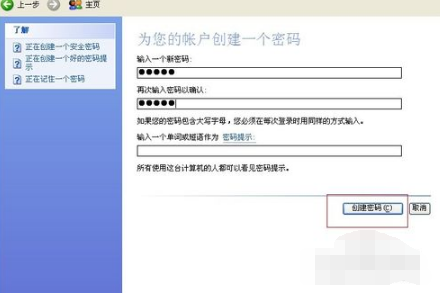
系统密码载图6
重启电脑,就可以看到进入该账户需要密码了。

系统密码载图7
是不是很简单呢?以上就是怎么设置电脑密码的图文教程。
Copyright ©2018-2023 www.958358.com 粤ICP备19111771号-7